Sådan optager du video med musik, der afspilles på iPhone

Hvis du vil have baggrundsmusik i dine videoer, eller mere specifikt, optage sangen, der afspilles som videoens baggrundsmusik, er der en ekstrem nem løsning.
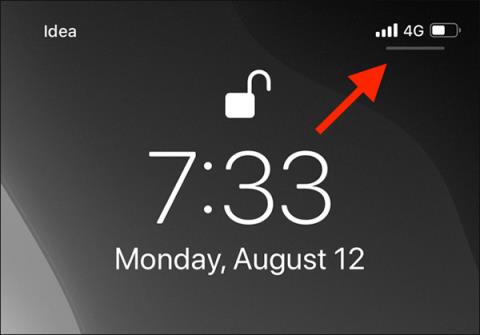
iPhone og iPad gør et meget godt stykke arbejde med automatisk at justere skærmens lysstyrke til det omgivende miljø. Der er dog tidspunkter, hvor du vil gøre det manuelt. Sådan ændrer og justerer du skærmens lysstyrke på iPhone eller iPad.
Du kan justere skærmens lysstyrke gennem Kontrolcenter (den hurtigste måde) eller gå til appen Indstillinger.
For at justere via Kontrolcenter skal du trække ned fra højre hjørne af iPhone- eller iPad-skærmen. Hvis din iPhone har en Hjem-knap, skal du trække op fra bunden af skærmen for at få adgang til Kontrolcenter.
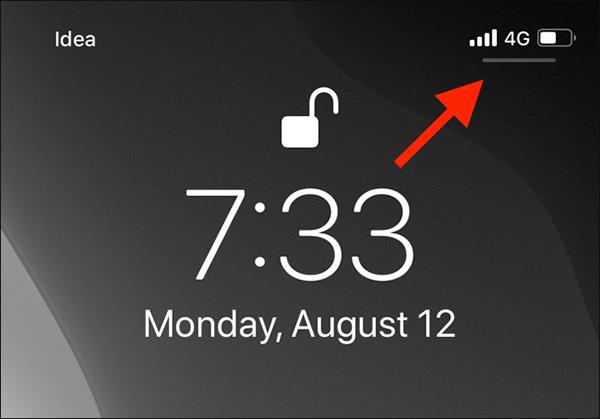
Træk fra højre hjørne af skærmen, hvis enheden ikke har en Hjem-knap
Ved siden af lydikonet/højttalerskyderen kan du se et solikon/lysstyrkeskyder.
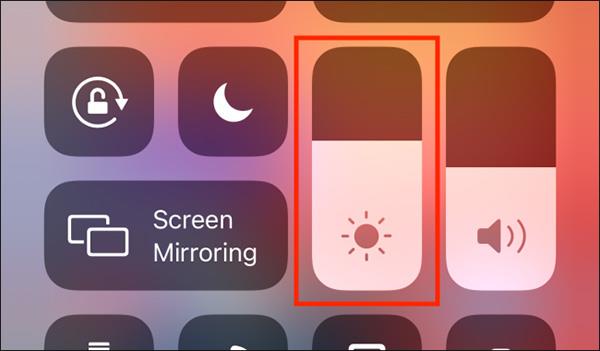
Solikon/skærmens lysstyrke
Træk skyderen op eller ned for at øge eller mindske skærmens lysstyrke.
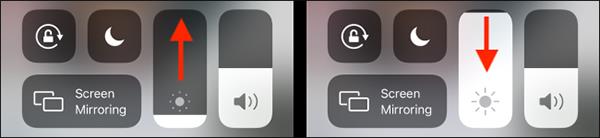
Træk op/ned for at justere lysstyrken
Hvis du vil justere mere, skal du trykke og holde lysstyrkebjælken nede for at udvide mulighederne. En større skyder vises med muligheder som aktivering af Dark Mode eller Night Shift.

Flere justeringsmuligheder kan udvides ved at holde lysstyrkeikonet nede
Når du har justeret det ønskede skærmlysstyrkeniveau, skal du klikke på et tomt område udenfor for at vende tilbage til Kontrolcenter.
Alternativt kan du justere skærmens lysstyrke i Indstillinger. Bare klik på appen Indstillinger og gå derefter til Skærm og lysstyrke.
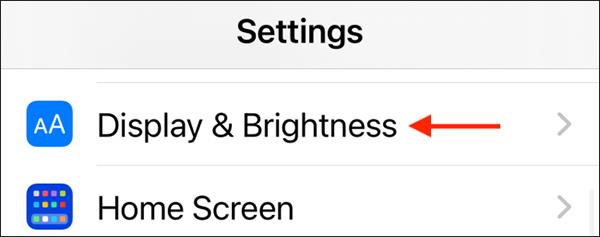
Indstillinger > Skærm og lysstyrke
Skub lysstyrke/lysstyrkebjælken til venstre eller højre for at øge eller mindske skærmens lysstyrke.
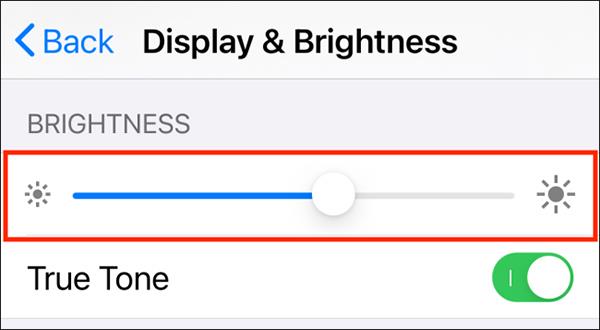
Skub justeringsbjælken til venstre/højre for at justere lysstyrken
Så længe du forbliver i et miljø med de samme lysforhold, vil lysstyrken forblive den samme, som da du justerede den. Men hvis funktionen Auto-Brightness er aktiveret, vil den automatisk ændre skærmens lysstyrke afhængigt af lysforholdene (og din resterende batteristrøm), hvis du flytter til et andet miljø.
Hvis du vil have baggrundsmusik i dine videoer, eller mere specifikt, optage sangen, der afspilles som videoens baggrundsmusik, er der en ekstrem nem løsning.
Der er to hurtigere og enklere måder at konfigurere en nedtælling/timer på din Apple-enhed.
Hvis din iPhone eller iPad har en ødelagt tænd/sluk-knap, kan du stadig låse skærmen (eller endda genstarte den) ved hjælp af en tilgængelighedsfunktion kaldet AssistiveTouch. Sådan gør du.
Nøglepunktet her er, at når du åbner Notifikationscenter og derefter går til kameraappen, betyder det, at du narrer YouTube til at tro, at appen stadig er åben
Hvis du føler dig irriteret over at modtage for mange beskednotifikationer fra en bestemt person (eller chatgruppe) i appen Beskeder på din iPhone, kan du nemt slå disse irriterende notifikationer fra.
De fleste Android TV'er har i dag fjernbetjeninger med et begrænset antal knapper, hvilket gør det svært at styre TV'et.
Har du nogensinde følt dig irriteret over, at din iPhone eller iPad nogle gange automatisk tænder skærmen, når der kommer en notifikation?
Det er første gang, Apple har givet brugere mulighed for at vælge en tredjepartsapp som standardbrowser på iOS.
Hvis du vil finde gamle beskeder på iPhone, kan du gøre det på følgende to måder.
Når du tager et billede med frontkameraet på iPhone, vil søgeren invertere dit billede. Med iOS 14 har Apple endelig integreret denne enkle indstilling i Kamera-appen på sine enheder.
Du kan absolut bruge Find min til at fjernkontrollere batterilevetiden på en iPhone eller iPad, som du ikke har med dig.
At tage et skærmbillede er en af de grundlæggende opgaver, som sandsynligvis enhver iPhone-bruger nogensinde har brugt.
I iOS 14 og nyere giver Apple sikkerhedsanbefalinger, der advarer dig, hvis den adgangskode, du bruger, udsætter din konto for fare.
Dagene med at trække dit hår ud i forsøget på at håndtere zip-arkiver på din iPhone eller iPad er forbi.
På iOS 14 introducerede Apple en ekstremt nyttig ny funktion kaldet Back Tap.
Har du nogensinde oplevet fænomenet, at din iPhone-skærm automatisk lyser op eller bliver mørkere på en "usædvanlig" måde, hvilket forårsager en masse ubehag?
Ved at tildele et unikt navn til dine AirPods, vil du nemt finde og oprette forbindelse til hovedtelefonerne, når det er nødvendigt.
Hvis du ikke skal bruge denne nøgleklynge, kan du slå den helt fra.
Den indbyggede Fotos-app på iOS og iPadOS inkluderer en indbygget funktion, der giver dig mulighed for fleksibelt at rotere billeder fra forskellige vinkler.
Brugerfladen på iPhone er generelt ret enkel og intuitiv, men nogle gange dukker nogle ting stadig op uden forklaring, hvilket får brugerne til at føle sig forvirrede.
Sound Check er en lille, men ret nyttig funktion på iPhone-telefoner.
Fotos-appen på iPhone har en hukommelsesfunktion, der opretter samlinger af fotos og videoer med musik som en film.
Apple Music har vokset sig usædvanligt stor siden den første gang blev lanceret i 2015. Til dato er det verdens næststørste betalte musikstreamingplatform efter Spotify. Ud over musikalbum er Apple Music også hjemsted for tusindvis af musikvideoer, døgnåbne radiostationer og mange andre tjenester.
Hvis du vil have baggrundsmusik i dine videoer, eller mere specifikt, optage sangen, der afspilles som videoens baggrundsmusik, er der en ekstrem nem løsning.
Selvom iPhone indeholder en indbygget Weather-app, giver den nogle gange ikke nok detaljerede data. Hvis du vil tilføje noget, er der masser af muligheder i App Store.
Ud over at dele billeder fra album, kan brugere tilføje fotos til delte album på iPhone. Du kan automatisk tilføje billeder til delte album uden at skulle arbejde fra albummet igen.
Der er to hurtigere og enklere måder at konfigurere en nedtælling/timer på din Apple-enhed.
App Store indeholder tusindvis af fantastiske apps, du ikke har prøvet endnu. Almindelige søgetermer er muligvis ikke nyttige, hvis du vil opdage unikke apps, og det er ikke sjovt at gå i gang med endeløs scrolling med tilfældige søgeord.
Blur Video er et program, der slører scener eller ethvert indhold, du ønsker på din telefon, for at hjælpe os med at få det billede, vi kan lide.
Denne artikel vil guide dig, hvordan du installerer Google Chrome som standardbrowser på iOS 14.


























